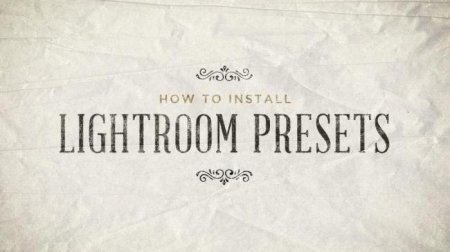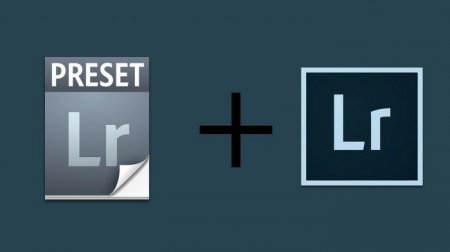Як встановити пресети в «Лайтрум»: поради для початківців користувачів
У програмі «Лайтрум» можна не тільки редагувати фотографії, але і створювати унікальні зображення за допомогою плагінів. Велика кількість знімків краще обробляти пресетами. Плагіни створюють багато відомих компаній, що випускають фотообладнання. У статті наведено поради про те, як встановити пресети в «Лайтрум». Починаючий користувач може придбати плагіни на офіційному сайті виробника.
Далі слід зберегти всі кроки в додатку. Це дозволить застосовувати користувальницькі налаштування до інших зображень.
Як створити пресет в програмі «Лайтрум»
Для початку необхідно зайти в папку presets, клікнути по іконці зі знаком «+», створити папку та присвоїти їй яке-небудь назва. Клікніть по кнопці create. Спливе вікно, в якому потрібно виставити налаштування.Далі слід зберегти всі кроки в додатку. Це дозволить застосовувати користувальницькі налаштування до інших зображень.
Як додати пресети в «Лайтрум»
Плагіни потрібно завантажувати з перевірених джерел. Якщо знайти пресети на офіційних сайтах не вдається, то потрібно шукати їх в мережі по фразі Lightroom presets. Система запропонує безліч платних і безкоштовних комплексів налаштувань. Далі потрібно вирішити завдання, як встановити пресети в «Лайтрум». Після завантаження плагінів на комп'ютер необхідно розпакувати архів. До програми додаються тільки пресети з розширенням .intemplate - програма не розпізнає допоміжні файли. Як встановити пресети в «Лайтрум»? Користувачеві потрібно скопіювати плагіни допомогою комбінації Ctrl + C. Всі пресети слід відправити в папку modules. Для того щоб плагіни з'явилися в програмі, потрібно перезавантажити додаток.Як завантажити пресети в «Лайтрум»
Після встановлення комплексу налаштувань потрібно перейти в робочу зону develop. Як додати пресети в «Лайтрум»? Для цього слід знайти папку presets і клацнути по ній правою кнопкою комп'ютерної миші. У контекстному меню виберіть рядок import. Відкриється файл з встановленими або створеними плагінами. Після цього можна застосувати пресети для обробки знімків.Як використовувати плагіни
Цей інструмент значно полегшує роботу з фотографіями. Пресети можна застосувати як до окремого знімка, так і до цілого пакету зображень. Щоб скористатися плагінами, необхідно зайти в робочу область develop. У переліку опцій, що знаходиться ліворуч, потрібно вибрати рядок presets, зазначити в списку пресетів необхідний плагін і клікнути по ньому. Зміни моментально відображаються на знімку.Як зберегти плагін в програмі
Користувач може створювати авторські пресети. При натисканні на кнопку create плагіни автоматично зберігаються у програмі. Налаштування залишаються в папці з іншими пресетами, які були завантажені або встановлені раніше. При додаванні плагіна через інтерфейс програми або папки рекомендується стежити за тим, щоб файл мав правильне розширення і не був пошкоджений. В іншому випадку програма не зможе розпізнати і відкрити його.Як зберегти плагін на комп'ютері
При створенні нового пресета або при додаванні його через інтерфейс за допомогою кнопки import всі файли з налаштуваннями потрапляють в папку з доповненнями на ПК. Там же зберігаються і інші плагіни програми.Як видалити комплекс налаштувань
При роботі з десятками зображень фотографи створюють велику кількість пресетів. Через деякий час з'являються нові плагіни або змінюється авторський стиль обробки знімків. У подібних випадках рекомендується видаляти непотрібні пресети. Існує 2 способи видалення комплексу налаштувань. Для виконання процедури користувачеві слід перейти на вкладку develop. На панелі плагінів необхідно клікнути правою кнопкою комп'ютерної миші по зайвому пресету і вибрати в контекстному меню рядок delete. Видалити комплекс налаштувань можна також безпосередньо з папки з додатками Adobe Lightroom.Де зберігаються плагіни програми
Всі пресети додатки зберігаються в папці з доповненнями. Знайти їх в documents and settings можна за допомогою провідника. Якщо виникли проблеми з визначенням місцезнаходження плагінів, вам слід зайти в програму і відкрити розділ edit. Після цього потрібно вибрати пункт catalog settings. З'явиться нове вікно, в якому буде вказано шлях до папки з додатками. Для переходу до пресетах необхідно клікнути по кнопці show.Як перенести плагіни «Лайтрума» на інший ПК
При оновленні ОС персонального комп'ютера і заміні жорсткого диска слід зберегти всі налаштування програми на іншому пристрої або знімному носії. Як встановити пресети в «Лайтрум» на ПК повторно? Для того щоб почати роботу в стандартному режимі, необхідно перенести на нове пристрій не тільки всі зображення і каталог програми, але і комплекси налаштувань. Установка пресетів в «Лайтрум» здійснюється при автоматичному оновленні вбудованих плагінів. Для того щоб перенести збережені авторські комплекси налаштувань, необхідно скопіювати з папки з доповненнями на знімний носій. Потім потрібно скинути файли в папку «Лайтрум» на новому комп'ютері. Після звичайного оновлення системи плагіни переносяться туди, де вони зберігалися раніше.Цікаво по темі

Як користуватися «Лайтрумом»? Інструкція для початківців
Програма «Лайтрум» дозволяє редагувати фотографії за кілька кліків. Незважаючи на це, програма досить складний для освоєння. Як користуватися
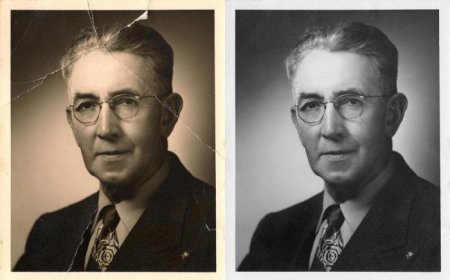
Реставрація старої фотографії в програмі «Фотошоп»
Старі фото мають величезну історичну цінність. Як для нащадків, так і для історії, саме у тому стані, в якому вони знаходяться. Але якщо фото сильно

Як скинути налаштування «Гугл Хром»: опис
Браузер Google Chrome, як і будь-яка інша програма, що має певні налаштування за замовчуванням. Вони ...

Інструкція: як написати продавцю на «Аліекспрес»
У користувачів, постійно замовляють товари з сайту «Аліекспрес», нерідко виникає необхідність писати повідомлення продавцю. Покупці можуть уточнювати

Як змінити погоду в "Майнкрафт": плагіни і команди
Консольні команди і опис плагіна для зміни погоди в грі "Майнкрафт". Інструкція з пошуку плагіна, також інформація про види погоди.